Потеря контактов на смартфоне может произойти по самым разным причинам - сбой в программном обеспечении, смена устройства или случайное удаление. В таких ситуациях большое значение имеет возможность восстановить сохраненные номера телефонов и данные контактов.
Если вы являетесь абонентом МТС и используете устройство на базе операционной системы Android, у вас есть несколько способов восстановления контактов. Один из них - это использование специального приложения синхронизации, предоставляемого оператором связи. Это приложение позволяет сохранить контакты на сервере МТС и затем восстановить их, если произошла потеря данных или смена устройства.
Если вы не использовали приложение синхронизации или его использование не помогло в восстановлении контактов, то можно воспользоваться другим способом - извлечь данные из резервной копии. Если вы заранее создавали резервную копию контактов на своем устройстве, то вы сможете восстановить их при необходимости. Для этого необходимо подключить устройство к компьютеру и использовать специальные программы для извлечения данных из резервной копии.
Как сделать резервную копию контактов на Андроиде МТС
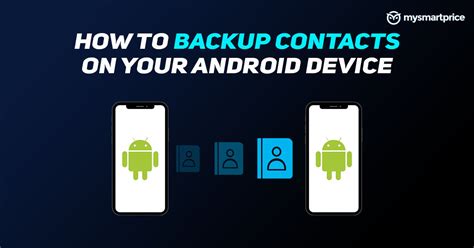
Существует несколько способов сделать резервную копию контактов на Андроиде МТС:
| 1. | использование аккаунта Google; |
| 2. | использование облачного хранилища; |
| 3. | использование сторонних приложений. |
Давайте рассмотрим каждый из этих способов подробнее.
1. Использование аккаунта Google
Аккаунт Google – это ваш ключ к сохранению контактов на Андроиде МТС. Если вы еще не добавили свой аккаунт Google на устройство, сделайте это следующим образом:
- Зайдите в настройки устройства;
- Выберите "Аккаунты и синхронизация";
- Нажмите на "Добавить аккаунт";
- Выберите "Google" и введите свои учетные данные Google;
- Последуйте инструкциям на экране для завершения добавления аккаунта.
Когда ваш аккаунт Google добавлен, вы можете сделать резервную копию контактов следующим образом:
- Откройте приложение "Контакты" на вашем телефоне;
- Нажмите на "Настройки" (обычно это иконка с тремя точками или тремя полосками);
- Выберите "Импорт/экспорт контактов";
- Выберите "Экспортировать в аккаунт Google";
- Выберите аккаунт Google, куда вы хотите сохранить контакты;
- Нажмите "Экспортировать" и подождите, пока процесс завершится.
2. Использование облачного хранилища
Если ваше устройство на Андроиде МТС поддерживает облачное хранилище (например, Google Drive или Dropbox), то вы можете воспользоваться этой функцией для сохранения контактов. Для этого:
- Установите соответствующее приложение облачного хранилища на ваше устройство;
- Зарегистрируйтесь или войдите в свой аккаунт в приложении;
- Выберите опцию "Синхронизировать контакты" или "Загрузить контакты в облако";
- Подождите, пока процесс синхронизации или загрузки контактов завершится.
3. Использование сторонних приложений
Если вы не хотите использовать аккаунт Google или облачное хранилище, вы также можете воспользоваться сторонними приложениями для создания резервной копии контактов на Андроиде МТС. Некоторые из популярных приложений включают Super Backup & Restore, Titanium Backup и MyBackup.
Чтобы воспользоваться сторонним приложением:
- Откройте Google Play Store на вашем устройстве;
- Найдите и установите желаемое приложение;
- Откройте приложение и следуйте инструкциям по созданию резервной копии контактов.
Теперь вы знаете, как сделать резервную копию контактов на Андроиде МТС. Сохранение ваших контактов поможет вам избежать потери важной информации и сэкономит время и усилия при восстановлении контактов на устройстве.
Варианты резервного копирования контактов на Андроиде МТС
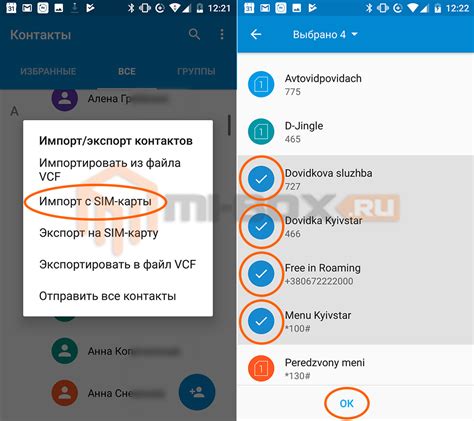
Вот несколько вариантов, как можно создать резервную копию контактов на Андроиде МТС:
- Использование аккаунта Google
- Синхронизация с помощью Google Drive
- Использование приложения МТС "Облако"
- Использование приложений сторонних разработчиков
1. Использование аккаунта Google: Многие смартфоны на Андроиде МТС предлагают возможность создания резервной копии контактов в облачном сервисе Google. Для этого необходимо выполнить следующие действия:
- Откройте меню "Настройки" на вашем телефоне
- Перейдите в раздел "Аккаунты и синхронизация"
- Выберите аккаунт Google и войдите в свой аккаунт
- Включите синхронизацию контактов, чтобы создать резервную копию своих контактов на сервере Google
- В случае необходимости, вы сможете восстановить контакты на другом устройстве, просто войдя в свой аккаунт Google
2. Синхронизация с помощью Google Drive: Если у вас установлен Google Drive, вы можете воспользоваться этим сервисом для создания резервной копии своих контактов. Вам потребуется:
- Установить приложение Google Drive на вашем устройстве
- Открыть приложение Google Drive и войти в свой аккаунт Google
- Выбрать пункт "Добавить" или "Создать" в меню приложения
- Перейти в раздел "Резервное копирование и восстановление"
- Включите опцию "Резервное копирование контактов" и нажмите "Создать резервную копию"
3. Использование приложения МТС "Облако": Если у вас есть приложение МТС "Облако" на вашем устройстве, вы можете воспользоваться его функционалом для создания резервной копии контактов.
- Откройте приложение МТС "Облако"
- Войдите в свой аккаунт или зарегистрируйтесь, если у вас его еще нет
- Перейдите в раздел "Резервное копирование и восстановление"
- Выберите опцию "Контакты" и нажмите "Создать резервную копию"
4. Использование приложений сторонних разработчиков: На Google Play можно найти множество приложений от сторонних разработчиков, которые предлагают функции резервного копирования контактов. Некоторые из них даже позволяют вам сохранять резервные копии на внешний сервер или отправлять файлы с резервной копией на электронную почту. Выберите приложение из списка, установите его на свое устройство и следуйте инструкциям для создания резервной копии контактов.
Итак, вы можете выбрать один из предложенных методов или использовать несколько сразу, чтобы быть уверенным в безопасности ваших контактов.
Восстановление контактов на Андроиде МТС через Google аккаунт
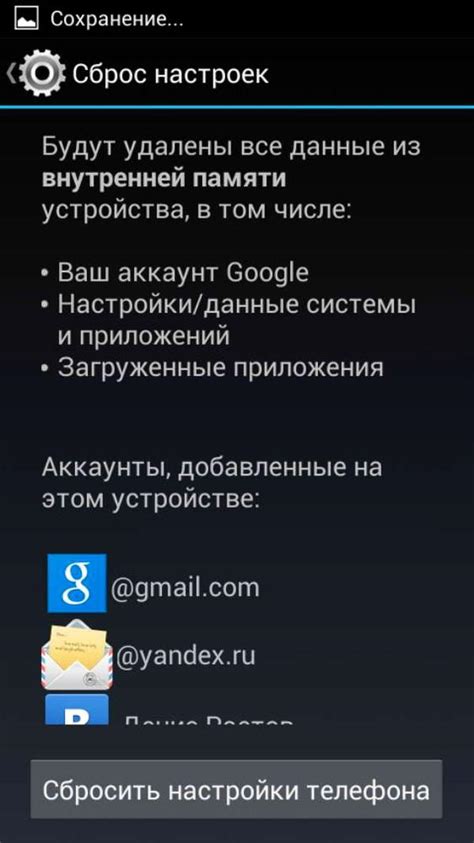
Если у вас есть Google аккаунт и вы резервировали свои контакты на него, то восстановление контактов на Андроиде МТС будет очень простым процессом. Для этого следуйте инструкциям ниже:
- На вашем устройстве откройте настройки и найдите раздел "Аккаунты".
- Выберите "Google" из списка доступных аккаунтов.
- Вам будет предложено войти в ваш Google аккаунт или зарегистрироваться, если у вас еще нет аккаунта.
- После успешного входа в ваш аккаунт, найдите раздел "Синхронизация данных" или "Синхронизация аккаунта" и включите синхронизацию контактов.
- Дождитесь завершения процесса синхронизации контактов. Это может занять некоторое время, в зависимости от количества контактов, которые нужно восстановить.
- После окончания синхронизации, ваши контакты будут восстановлены на устройстве Андроид МТС.
Теперь вы снова можете пользоваться вашими контактами и быть уверенными, что они в безопасности благодаря своему Google аккаунту.
Восстановление контактов на Андроиде МТС с помощью программы EaseUS MobiSaver
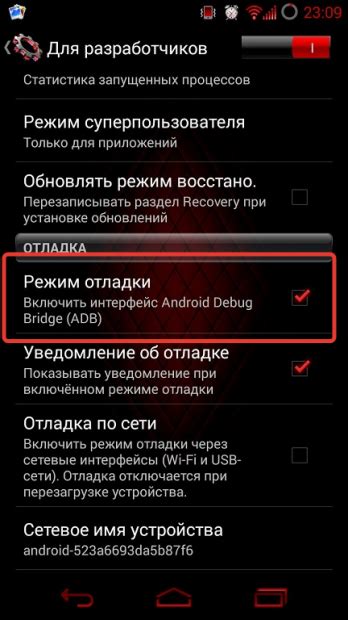
Если вы случайно удалили контакты с вашего Андроид-устройства МТС или сбросили его до заводских настроек, не отчаивайтесь. Программа EaseUS MobiSaver может помочь вам восстановить утраченные контакты на вашем Андроиде МТС. В этом разделе мы расскажем, как использовать эту программу для успешного восстановления контактов.
1. Загрузите и установите EaseUS MobiSaver на свой компьютер.
2. Подключите свое Андроид-устройство МТС к компьютеру с помощью USB-кабеля.
3. Запустите программу EaseUS MobiSaver и выберите вкладку "Восстановить с устройства".
4. Программа автоматически обнаружит подключенное Андроид-устройство МТС и начнет сканирование его памяти на предмет утраченных контактов.
5. После завершения сканирования, EaseUS MobiSaver покажет вам список всех найденных контактов, включая утраченные контакты.
6. Выберите контакты, которые вы хотите восстановить, и нажмите кнопку "Восстановить".
7. Указав папку для сохранения восстановленных контактов на вашем компьютере, нажмите кнопку "ОК" и дождитесь завершения процесса восстановления.
После завершения процесса восстановления, вы сможете импортировать восстановленные контакты обратно на свое Андроид-устройство МТС и использовать их как обычно.
Не забывайте делать регулярные резервные копии ваших контактов, чтобы избежать потери данных в случае сбоя системы или удаления. С помощью программы EaseUS MobiSaver вы всегда сможете вернуть свои контакты на свое Андроид-устройство МТС при необходимости.